发布时间:2025-07-23 08: 00: 00
品牌型号:联想GeekPro 2020
系统:Windows 10 64位专业版
软件版本:Luminar Neo 1.24.0
拍得好看的照片,如果直接上传到网络,很容易被别人盗用。为了避免这类问题,我们在上传照片前,建议先加个水印,这样别人就不能直接使用。Luminar Neo软件有加水印的功能,可以在修图的时候顺便加上,操作起来简单方便。接下来,本文会给大家介绍Luminar Neo怎么加水印,Luminar Neo怎么解除天空状态的相关内容。
一、Luminar Neo怎么加水印
Luminar Neo配置了图层编辑功能,可以通过加图层的方式,将水印加到图片里面。
1、先准备一张透明背景的水印图片,这个可以在ppt里面制作。在ppt里面先创建一个矩形形状,然后在矩形里面写上水印文字,并将形状填充设置为无,导出时保存为PNG(便携式网络图片格式),就可以保存透明背景的水印图。

2、制作好水印图后,在Luminar Neo的操作界面中,点击“编辑”菜单,打开软件的编辑工具。

3、打开Luminar Neo的编辑界面后,如图3所示,在左侧的“层”功能中,点击“+”按钮,给图片添加一个新的图层。

4、Luminar Neo提供了很多透明背景的素材,比如炫光、烟火等,如果有需要可以直接使用。由于我们要使用的是自行准备的水印图,因此要点击“+”来导入新图片。

5、导入图片后,如图5所示,水印图会出现“我的图像”中,点击该水印图,即可将其添加到图层里。

6、图层添加了水印图后,由于图片本身是透明背景的,所以可以直接叠加在原图上,而不会遮盖过多的图像内容。

7、如果觉得水印过于明显,如图7所示,可以使用“层属性”工具中的“不透明度”功能,将水印适当调透明一些。

8、如果觉得制作透明背景水印比较麻烦,也可以使用白色背景的水印,然后通过“层属性”的混合模式,将两个图层的混合效果调整为“变暗”,就可以自动去除白色背景,仅留下黑色的文字。

二、Luminar Neo怎么解除天空状态
如果拍摄的图片天空状态不够好,可以用Luminar Neo的“换天空”功能改善天空状态。“换天空”同样配置了AI技术,可以自动完成抠图与替换素材的操作,接下来,本文将会演示如何操作。

1、如图10所示,在Luminar Neo编辑工具列表中,展开“天空AI”功能。此时,Luminar Neo会给出“对于这张照片”的天空素材更换建议,我们可以直接点击这些推荐一键完成天空的更换,比如本例使用了“夜晚火烧云”的效果。

2、如果想试用更多的天空效果,可以展开下方的菜单,获得更多的天空素材。点击对应的素材,即可在左侧编辑区预览效果。

3、除了一键应用素材外,Luminar Neo也提供了一系列的参数可调整素材的天空效果。比如,我们可以通过“天空方向”功能,调整地平线、垂直与水平的位置,让云层等效果更符合图像的特点。

4、如果天空的光效与原图像不够匹配,可以通过“天空调整”参数中暖色、亮度来调整,这样就能让换天空的图像明暗效果更自然。除此之外,我们也可以使用“散焦”、“木纹”、“大气雾霾”来模拟真实的天空拍摄效果,让天空替换得更自然。

三、小结
以上就是关于Luminar Neo怎么加水印,Luminar Neo怎么解除天空状态的相关内容。Luminar Neo可以通过叠加新图层的方式,给图片加水印。这里使用的水印图片,可以是透明背景的,也可以是白色背景的。如果是白色背景,可通过变暗等混合模式去掉背景。Luminar Neo的AI换天空功能,操作简单,效果自然,是一项很实用的功能。
展开阅读全文
︾
读者也喜欢这些内容:
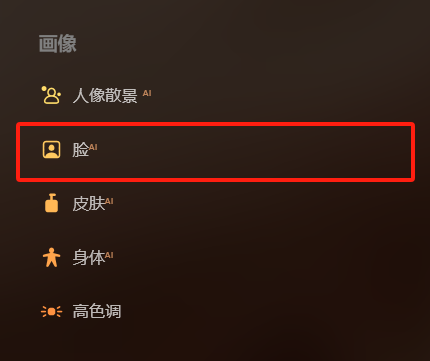
Luminar Neo修图人像精修调整五官怎么调 Luminar Neo怎么修古装人像照片
在编辑照片时,人像精修可通过手动调整五官细节,优化眼睛、嘴巴等部位的形态与光影,提升肖像的精致感和吸引力;修古装人像则能通过调整色调、服饰细节及背景氛围,营造古典韵味,增强文化艺术表达。接下来,将给大家讲解Luminar Neo修图人像精修调整五官怎么调,Luminar Neo怎么修古装人像照片方面的操作方法。...
阅读全文 >

Luminar Neo如何证件照换底 Luminar Neo修补工具怎么用
如果临时要用证件照,但现有的照片底色不合适的话,可以用图像编辑软件换一下底色。新手们可能会担心抠图比较难弄,其实用Luminar Neo就可以自动抠图,不用自己手动画选区,操作起来也很简单。着急用证件照的时候,不妨尝试用Luminar Neo操作一下。接下来,本文将介绍Luminar Neo如何证件照换底,Luminar Neo修补工具怎么用的相关内容。...
阅读全文 >

Luminar Neo试用包激活教程
感谢您对AI修图软件Luminar Neo的支持,Luminar Neo为您提供了14天免费试用,相信Luminar Neo能在您日后的使用中大大提高您的修图效率;接下来让我们看看如何进行试用激活吧。...
阅读全文 >

Luminar Neo预设路径怎么设置 Luminar Neo预设怎么添加
Luminar Neo不仅内置了丰富的预设效果,而且还会自动根据照片的内容推荐合适的预设。这样我们就不用花时间去逐个尝试,可以大大提高修图效率。除此以外,如果网上有好看的预设文件可以下载,也可以添加到Luminar Neo的目录中安装使用。接下来,本文将介绍Luminar Neo预设路径怎么设置,Luminar Neo预设怎么添加的相关内容。...
阅读全文 >